Как перенести магазин WooCommerce с одного сайта WordPress на другой
Опубликовано: 2022-04-21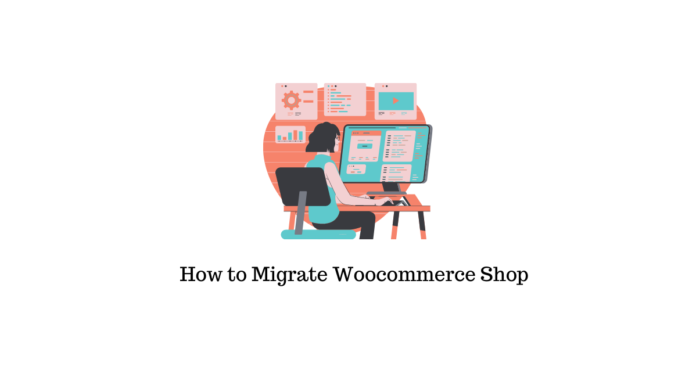
Миграция электронной коммерции — это перенос бизнеса с одного сайта на другой. Вам необходимо перенести полные данные, интеграции, контент, системы, проекты и другие бизнес-элементы в целевую установку, которая включает обновление серверов и инфраструктуры хранения. В этой статье мы обсудим процесс переноса магазина WooCommerce с одного сайта WordPress на другой.
Зачем вам нужно перенести сайт WordPress?
Могут быть некоторые личные причины для клонирования в зависимости от ваших деловых операций, уровня и роста. В вашей системе может не быть промежуточной версии, и вы хотите перенести свой веб-сайт на другой сайт WordPress для тестирования новых функций и обновлений, или вам нужен новый субдомен.
Как мигрировать?
Миграция зависит от объема данных вашего магазина, когда вам нужно экспортировать и импортировать данные с одного сайта на другой. Кроме того, вам необходимо вручную изменить путь к загружаемым файлам для бесперебойной работы на новом сайте. Мы перечислили процедуру в следующих пунктах.
Шаги по использованию миграции веб-сайта WordPress по умолчанию
Мы можем использовать импортер WordPress по умолчанию для импорта заказов, продуктов, налоговых ставок и т. д., который также позволяет импортировать данные из файла CSV.
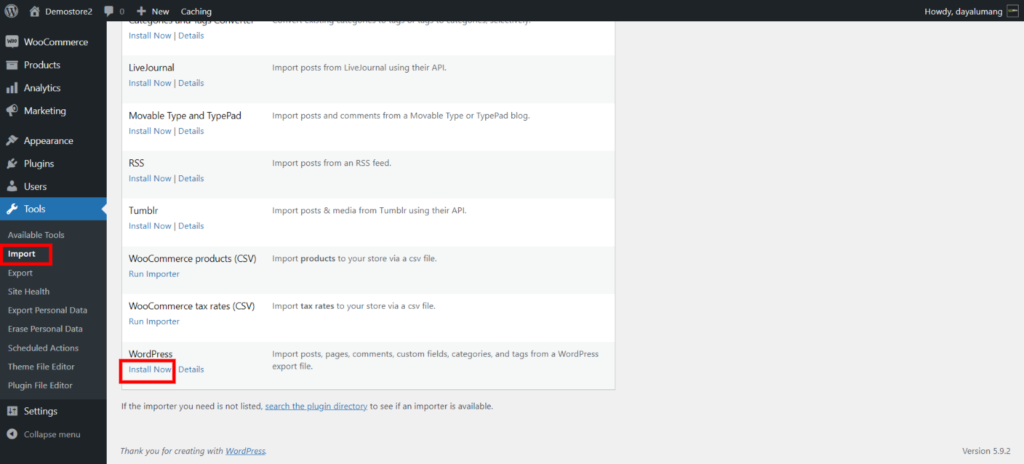
Найдите раздел «Инструменты > Экспорт» и загрузите данные из своего магазина WooCommerce. Держите все отдельно, например, разные продукты, возвраты и купоны.
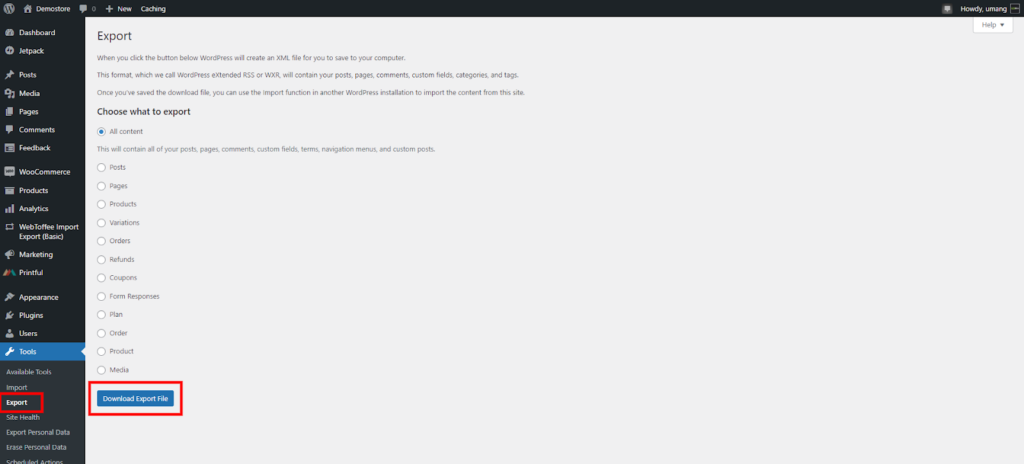
Перейдя на новый сайт для установки импортера WordPress, перейдите в раздел «Инструменты > Импорт» и нажмите ссылку «Установить сейчас» в столбце «WordPress».
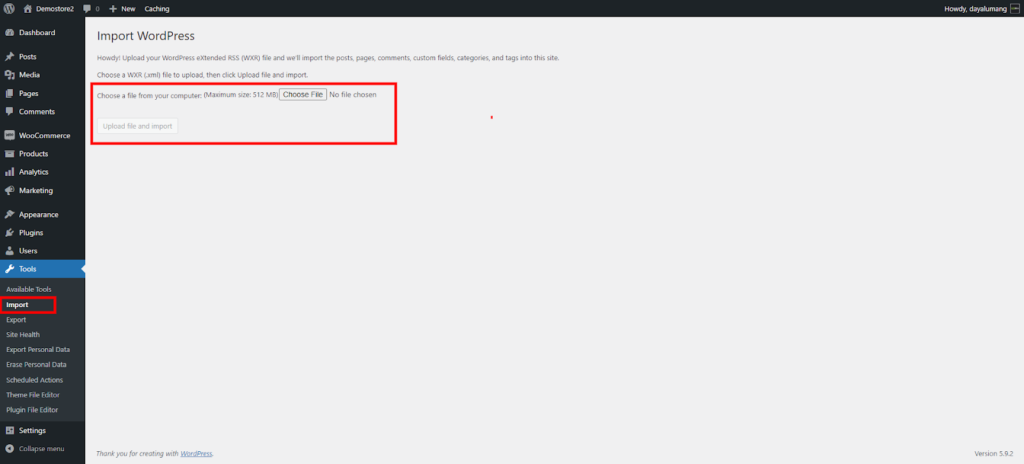
Чтобы запустить WordPress Importer, нажмите «Запустить импортер», чтобы перейти в раздел «Инструменты > Импорт».
Здесь идет раздел импорта, вы можете легко импортировать загруженные файлы, используя опцию выбора файла .
Какие элементы или части следует перенести в новый магазин
Когда вы планируете перенести свой магазин WooCommerce с одного сайта WordPress на другой, вам необходимо подумать, какие элементы вам нужно экспортировать.
В основном есть 3 элемента, которые являются наиболее важными и которые необходимо мигрировать.
- Пользователи WordPress: на панели инструментов WooCommerce у вас есть база данных клиентов, которые заказывали товары в вашем магазине. Эта база данных содержит информацию о клиентах, такую как контактный номер, адрес электронной почты, адрес доставки и т. д. Вы можете рассмотреть возможность установки этого плагина Import Export WordPress Users для переноса ваших пользовательских данных.
- Продукты: все продукты, которые вы добавили в свой магазин WooCommerce, жизненно важны для вашего магазина и должны быть перенесены. Эти продукты содержат описание вашего продукта, идентификатор продукта, изображения и т. д. Вы можете легко использовать этот плагин: Product Import Export for WooCommerce для переноса всех данных вашего продукта.
- Заказы: Администратор должен управлять всеми существующими заказами, и их следует учитывать, когда вы планируете перенести свой интернет-магазин. Заказ содержит всю информацию об используемом способе оплаты, адресе доставки, способе доставки, идентификаторе отслеживания и т. д. Вы можете использовать этот плагин «Экспорт заказа» и «Импорт заказа» для WooCommerce. легко экспортировать все ваши заказы.
Миграция магазина с помощью плагинов
- Прежде всего, сделайте резервную копию всего вашего контента и базы данных.
- Загрузите данные клиента из панели администратора WordPress.
- Перейдите в раздел WooCommerce > Клиенты .
- Нажмите на опцию «Загрузить» и экспортируйте полные существующие данные клиента.
- Настройте новый сайт WordPress с новым доменом/субдоменом разных адресов сайта. Теперь установите и активируйте плагин WooCommerce. Версия должна быть одинаковой на обоих сайтах. Либо получите возможность экспортировать все настройки плагина с первого сайта, либо выполните их сопоставление вручную.
- Теперь вам нужно установить и активировать 3 плагина импорта и экспорта на старом и новом сайте.
- Перейдите в раздел « Плагины» > «Добавить новый ». Теперь найдите и установите плагин: Import Export WordPress Users
- Установите и активируйте его.
- Теперь переходим к следующему этапу экспорта и импорта клиентов со старого сайта на новый.
- Перейдите в панель администратора вашего сайта WordPress и щелкните раздел WebToffee Import Export на своем первом сайте.
- В опции « Выберите тип записи для экспорта» вы можете выбрать элементы для экспорта. У вас есть возможность экспортировать пользователей/клиентов.
- Во-первых, давайте экспортируем пользователей WooCommerce. В раскрывающемся меню выберите вариант Пользователь/Клиент. Теперь нажмите кнопку « Выбрать и экспортировать метод ».
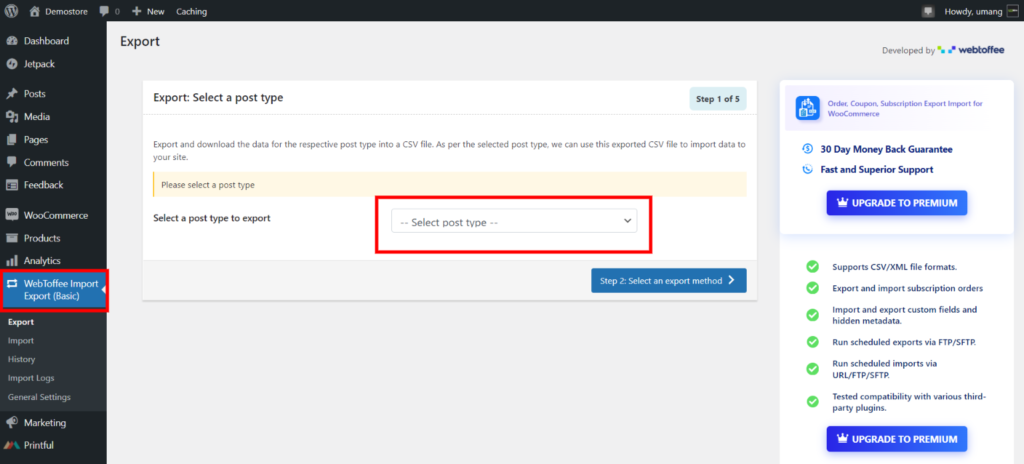
На следующем шаге вы можете выбрать один из двух вариантов:

- Quick Export позволяет экспортировать все основные пользовательские данные из вашего магазина WooCommerce.
- Расширенный экспорт , который позволяет фильтровать данные на основе столбцов.
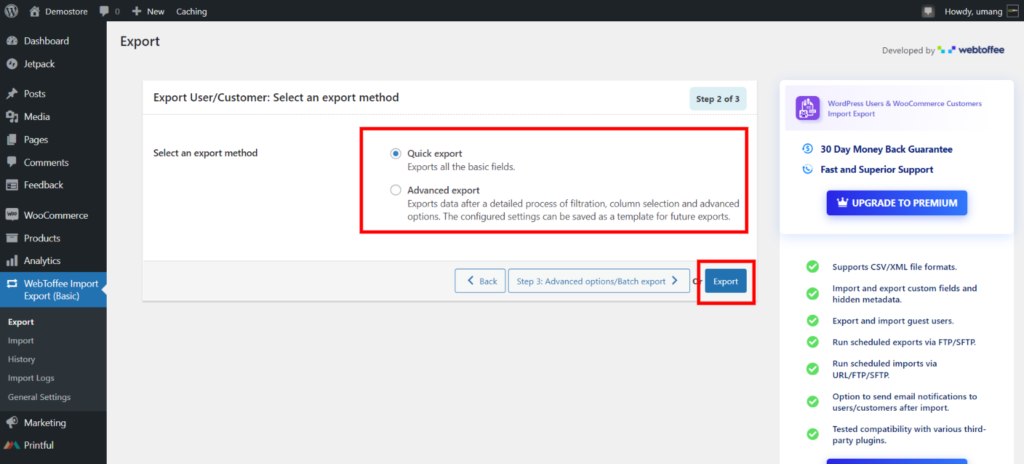
После того, как вы выбрали метод экспорта, вы можете загрузить данные с помощью кнопки Экспорт .
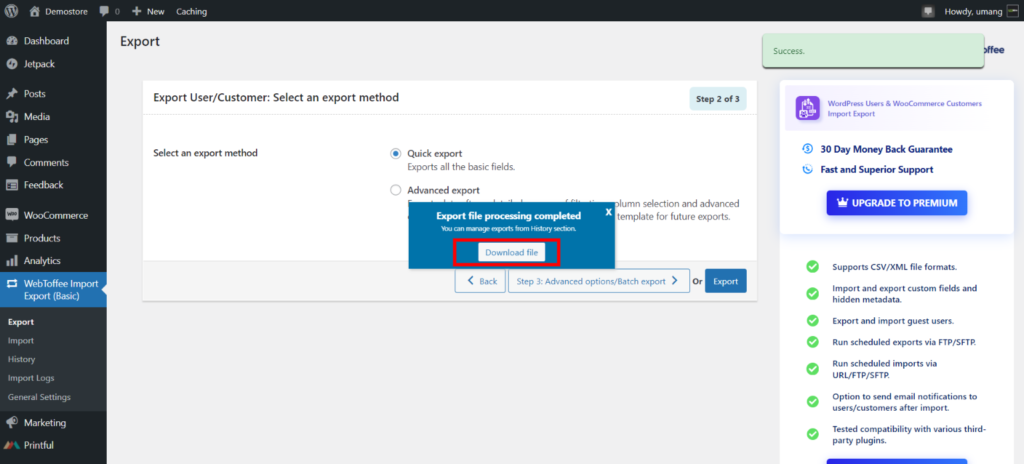
Плагин отобразит окно загрузки, из которого вы можете нажать « Загрузить файл ». Пользовательские данные будут загружены в вашу локальную систему в формате CSV.
Загрузка данных пользователя на новый сайт
Теперь настройте новый субдомен или новый веб-сайт для миграции. Вы можете установить плагин WooCommerce и вышеупомянутые 3 плагина, чтобы продолжить.
Скорость этого процесса зависит от количества пользователей. Продолжайте проверять статус пользователей, пока все они не будут импортированы в новую базу данных. Вы также получите окончательное уведомление об успехе.
- Войдите в панель администратора вашего нового сайта и перейдите в раздел WebToffee Import Export . Выберите соответствующий параметр «Импорт» в меню « Выбрать тип записи». Вы можете легко импортировать все элементы, о которых мы упоминали ранее. А пока давайте сосредоточимся на импорте пользовательских данных, которые мы загрузили на предыдущем шаге.
- Нажмите кнопку раскрывающегося списка, выберите вариант Пользователь/Клиент и перейдите к следующему шагу.
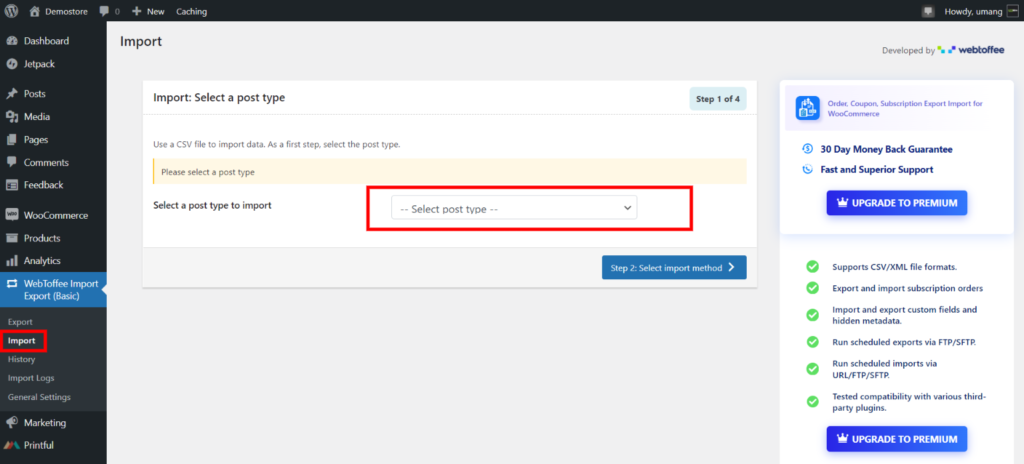
- В следующем разделе у вас есть возможность быстро импортировать свои пользовательские данные или установить фильтры и использовать расширенную функцию импорта. Чтобы быстро импортировать пользовательские данные WooCommerce, вы можете просто перетащить файл CSV, который мы скачали ранее.
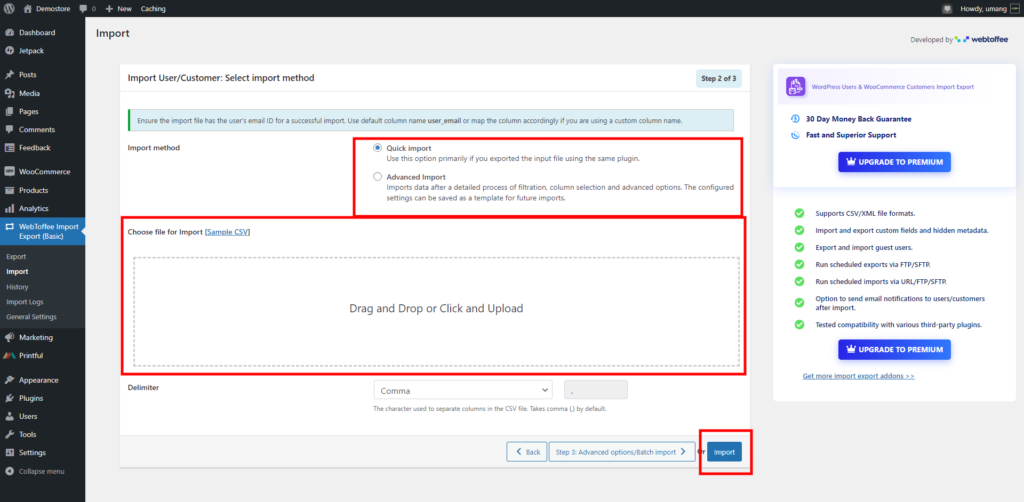
- Когда вы закончите, нажмите кнопку « Импорт ». Сделанный! Ваши пользовательские данные успешно импортированы на ваш новый сайт WordPress.
Вы можете повторить тот же процесс для переноса следующих элементов
- Заказ
- Купон
- Товар
- Обзоры продуктов
- Категории товаров
- Теги продукта
Для экспорта и импорта продуктов вы можете использовать этот плагин: Product Import Export for WooCommerce и выполнить описанный выше процесс миграции.
Для экспорта заказов на новый сайт вы можете выполнить те же действия, описанные выше, после установки этого плагина: экспорт заказов и импорт заказов для WooCommerce.
Другие плагины, которые можно использовать для миграции
Вот список нескольких плагинов, которые вы можете использовать для переноса магазина WooCommerce с одного сайта WordPress на другой.
- Duplicator Pro — этот плагин позволяет легко перейти с существующего веб-сайта на новый. Вы можете использовать функцию мультисайта, если у вас есть более одного веб-сайта и резервные копии данных прямо на вашем Google Диске или Dropbox.
- UpdraftPlus — премиум-версия поставляется с функцией миграции, позволяющей пользователям загружать данные веб-сайта и импортировать их на другой веб-сайт. Кроме того, этот плагин позволяет планировать и сохранять резервные копии в удаленных местах.
- Bluehost Migrator — Если вы планируете перенести свой сайт на Bluehost, этот плагин — самый удобный вариант. Он позволяет перенести любой сайт WordPress на сервер Bluehost всего за несколько шагов.
- WP Migrate DB — если вы хотите, чтобы ваш новый сайт был точно таким же, как ваш предыдущий сайт, вы можете рассмотреть возможность установки этого плагина и легко перенести все свои данные.
Кроме того, Backup Buddy и JetPack также являются распространенными плагинами для миграции. Дополнительные плагины миграции вы можете прочитать в этой статье.
Также другой вариант — загрузить всю базу данных и импортировать ее на новый сайт с последующим исключением ненужных данных.
Миграция электронной коммерции — это перенос каждого аспекта магазина WooCommerce на новый сайт. Это можно сделать вручную или с помощью плагина. Просто следуйте приведенным выше инструкциям о том, как перенести магазин WooCommerce с одного сайта WordPress на другой. Если у вас есть какие-либо вопросы, вы можете написать нам напрямую и не забудьте оставить комментарий ниже.
дальнейшее чтение
- Скидки Черной пятницы на плагины и инструменты WordPress WooCommerce
- Как легко клонировать сайт WordPress?
